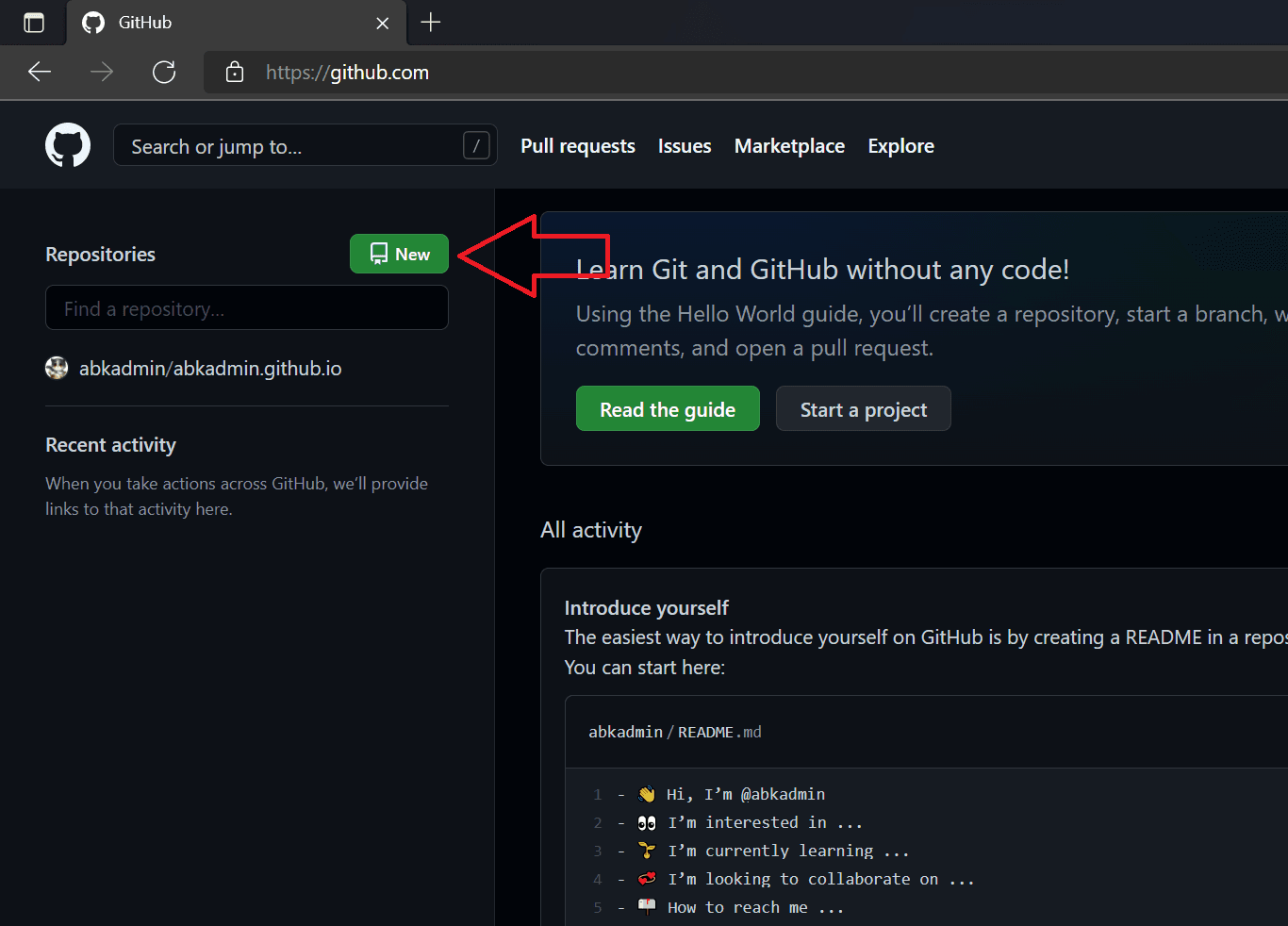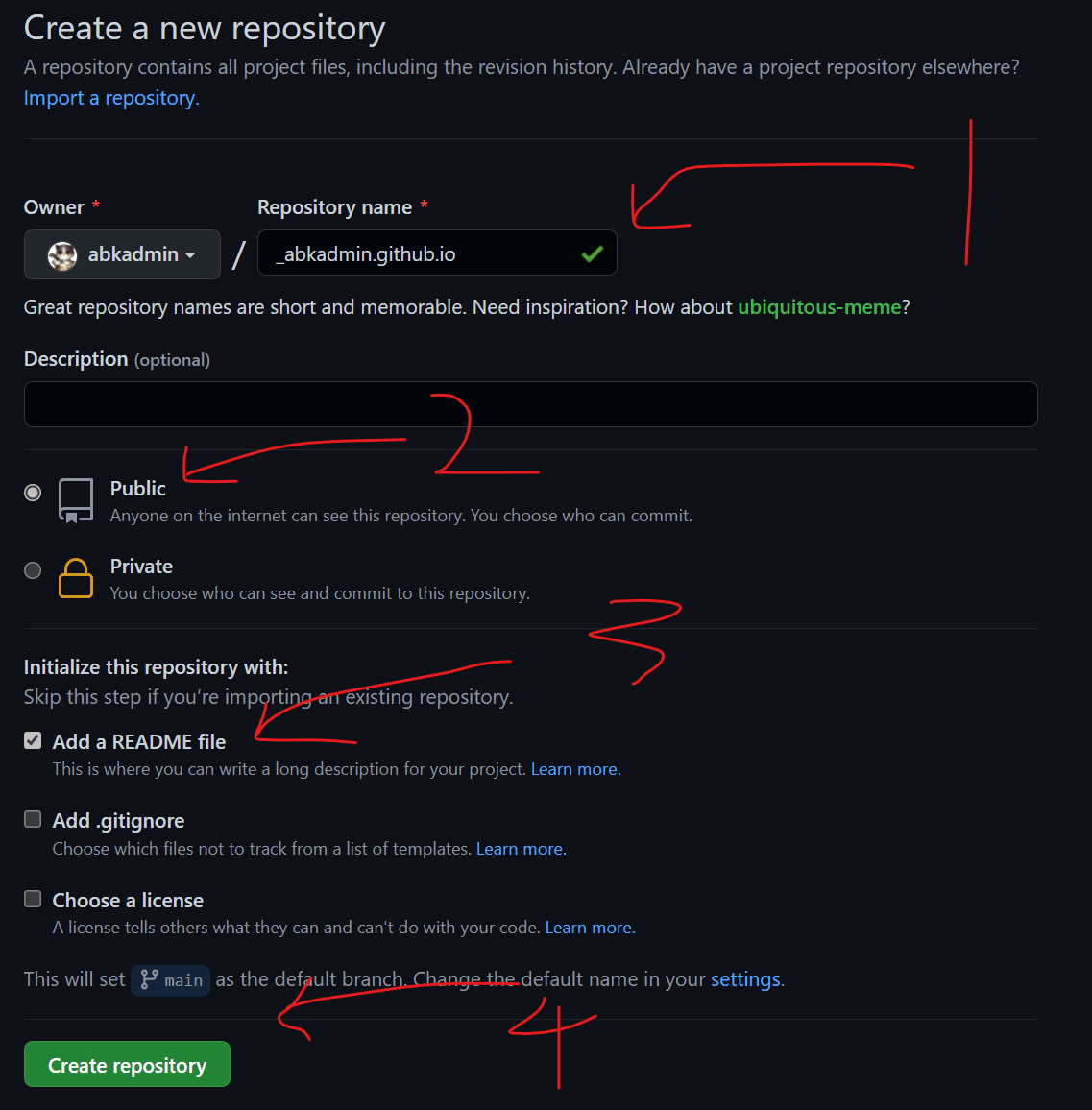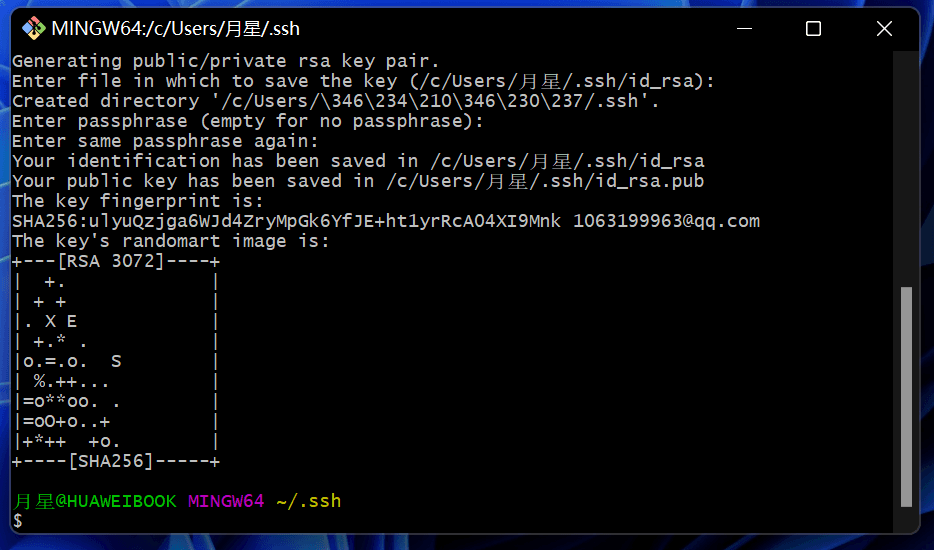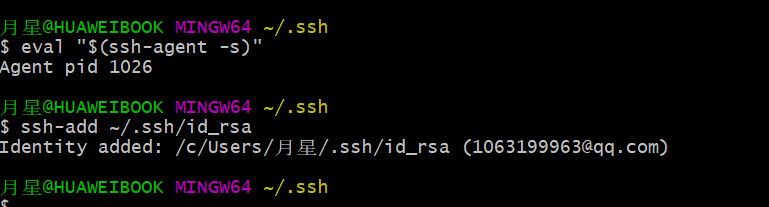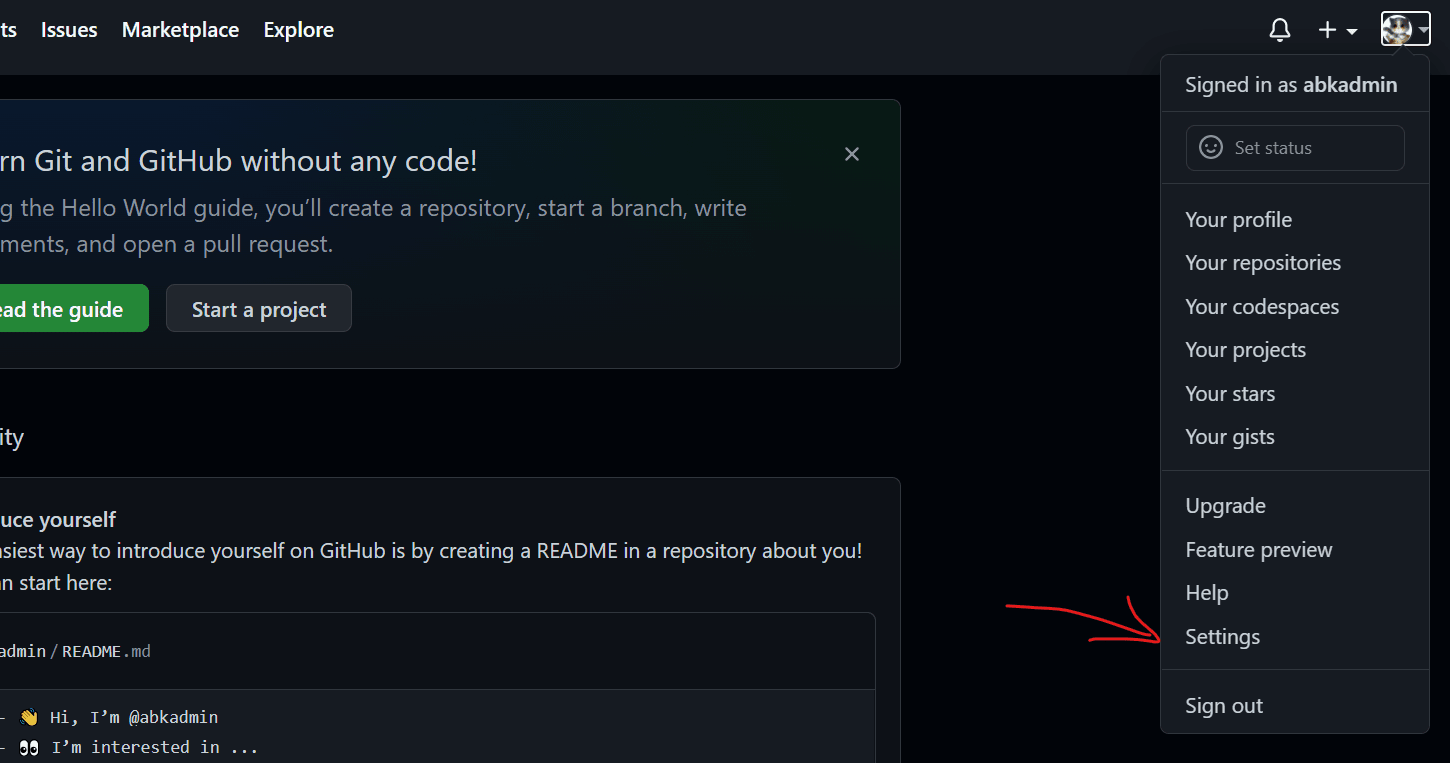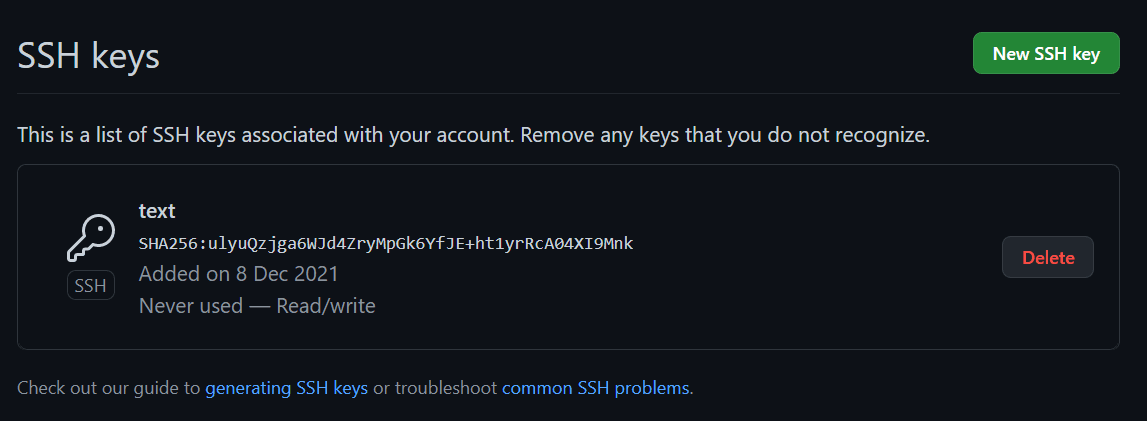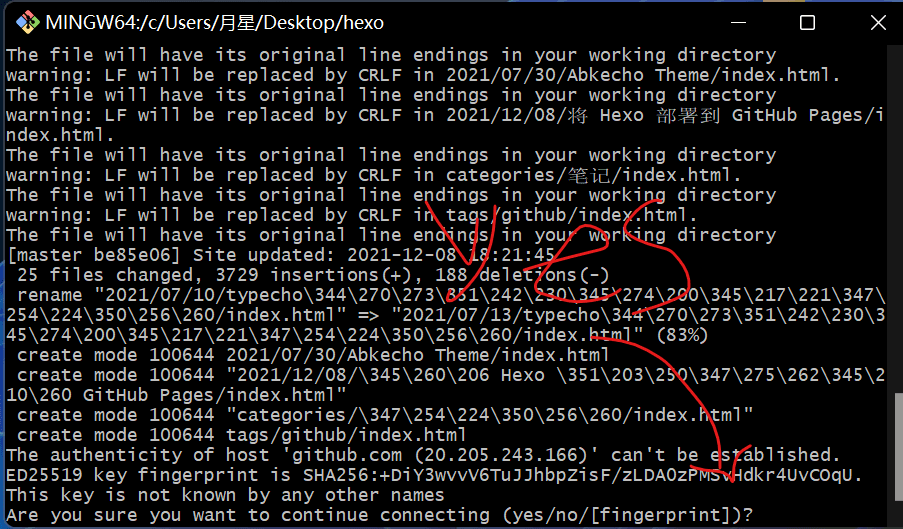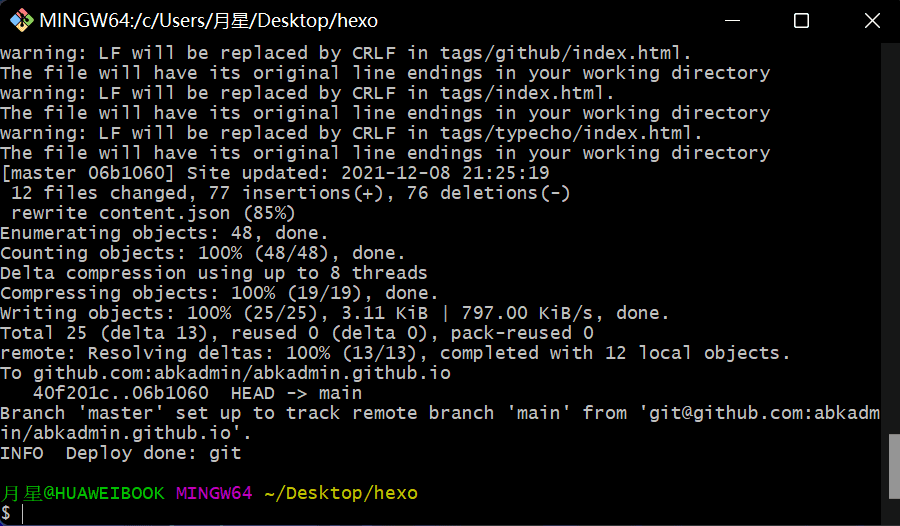Hexo のローカル構築に成功しましたが、GitHub Pages にデプロイしてみたいと思います。
デプロイチュートリアルを検索してみましたが、チュートリアルに従ってデプロイを試みた結果、ほとんどが失敗しました。おそらくチュートリアルが古いバージョンのためかもしれません。数十分の試行錯誤の後、最終的にはデプロイに成功しました。この記事では、私の GitHub Pages のデプロイプロセスを記録します。
ステップ 1#
GitHub Pages には GitHub アカウントでログインする必要があります。アカウントを持っていない場合は、まずアカウントを登録してください。
公式ウェブサイト:https://github.com(注意:ネットワークの問題でウェブサイトにアクセスできない場合があります)
ログイン後、リポジトリを作成し、以下の画像のように進めてください。
入力:xxx.github.io(xxx を自分のユーザー名に変更してください)
Create repository をクリックして、自分のリポジトリを作成してください。ここまでがステップ 1 の完了です。次はステップ 2 を始めます。
ステップ 2#
Hexo ブログのフォルダを開き、config.yml ファイルを見つけて開いてください。
おおよそ 104 行目で、以下のように変更してください:
deploy:
type: git
repository: git@github.com:yourusername/yourusername.github.io
branch: main
ステップ 3#
Hexo ブログのフォルダにあるソフトウェア git bash を開いてください。
ソフトウェア内で以下のコマンドを入力し、スペースを 3 回連続でクリックしてください([email protected]を自分のメールアドレスに変更してください):
ssh-keygen -t rsa -C "[email protected]"
次のコマンドを入力して鍵を追加してください:
eval "$(ssh-agent -s)"
次のコマンドを入力してください:
ssh-add ~/.ssh/id_rsa
ステップ 4#
ブラウザで GitHub を開き、右上のアイコンをクリックして、settings を選択してください。
システムディスクを開きます:C:\Users\ 月星.ssh\id_rsa.pub、中のすべての内容をコピーしてください。
コピーした内容を GitHub の key フィールドに貼り付けて、Title を任意に入力してください。
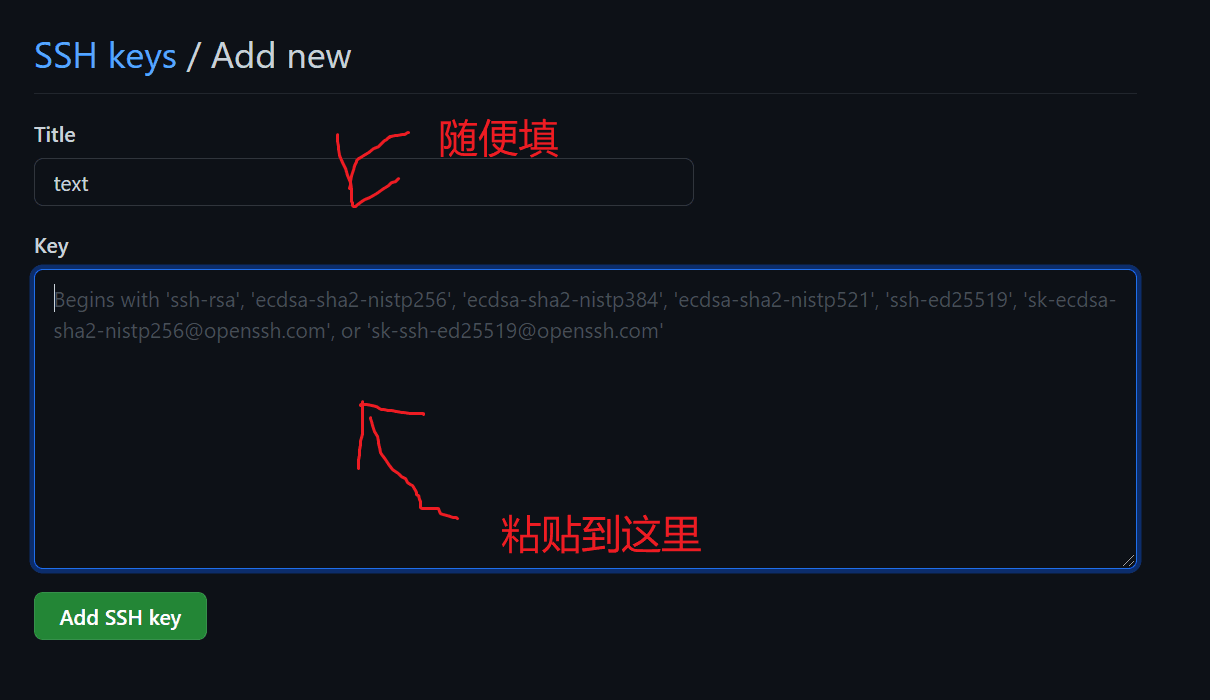
ステップ 5#
以下のコマンドを入力し、Enter キーを押し、yes と入力して再度 Enter キーを押してください。
hexo d -g
キャッシュをクリアしてください。
hexo clean
静的ファイルを再生成してください。
hexo g
ブログをデプロイしてください。
hexo d
上記の 4 つのステップを経て、GitHub Pages へのデプロイが完了しました。以下のリンクからデプロイしたサイトにアクセスできます。
https://xxx.github.io(xxx を自分のユーザー名に変更してください)